老司机详解win7系统百度卫士开启网页防护功能的办法?
具体如下:
1、在计算机中,将百度卫士安全管理程序打开并运行;
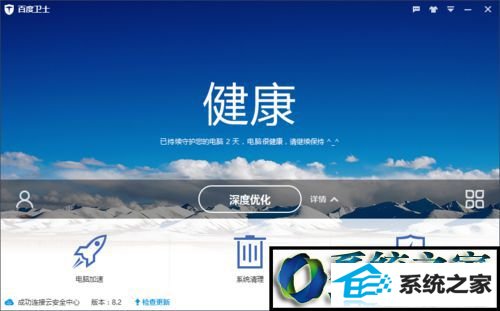
2、在打开的百度卫士窗口,点击右上角的“菜单”按钮;
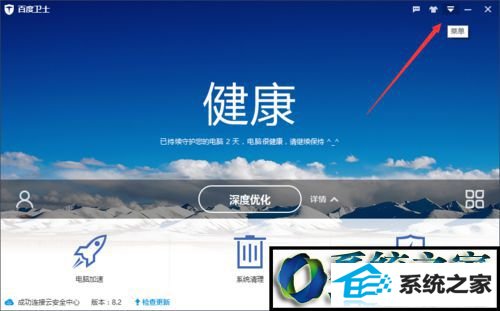
3、点击菜单后,在弹出的选项框中选择“设置中心”选项点击它;
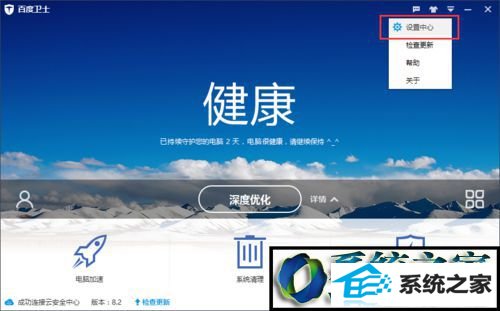
4、点击设置中心选项后,这个时候会打开百度卫士“设置中心”对话框;
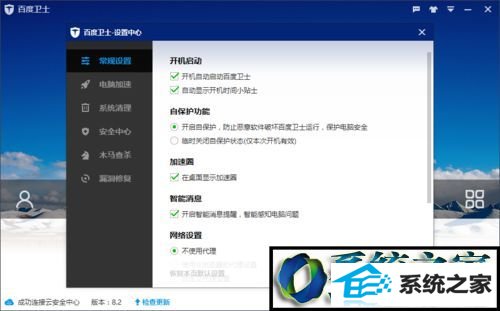
5、在设置中心对话框中,选择左侧窗格的“安全中心”选项;
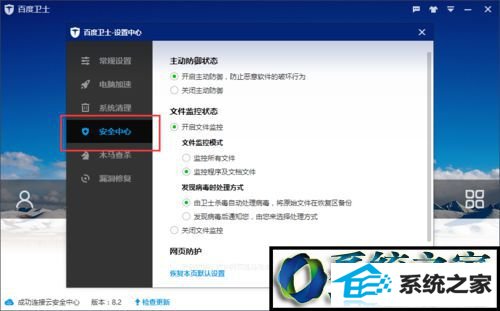
6、在安全中心选项右侧窗格中,找到网页防护下的“开机防护,防护网页挂马攻击”选项,并将此选项勾选,再点击“确定”按钮。
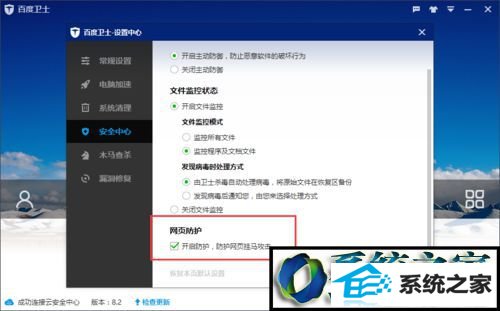
以上就是小编为大家介绍的windows7系统下百度卫士开启网页防护功能的具体方法了。方法并不复杂,有需要的朋友们,都可以动手操作一遍
相关系统推荐
-
 新萝卜家园WinXP 娱乐纯净版 2021.04
新萝卜家园WinXP 娱乐纯净版 2021.04更新时间:2021-04-11
新萝卜家园WinXP 娱乐纯净版 2021.04安装完成后使用administrator账户直接登录系统,无需手动.....
-
 深度技术win7 32位 免激活专注清爽版v2024.05
深度技术win7 32位 免激活专注清爽版v2024.05更新时间:2024-04-24
深度技术win7 32位 免激活专注清爽版v2024.05硬盘空间分区优化,并对所有软件安装路径进行优化,.....
-

-
 大地系统Win10 热门装机版32位 2021.06
大地系统Win10 热门装机版32位 2021.06更新时间:2021-05-15
大地系统Win10 热门装机版32位 2021.06安装系统可选择DOS模式或WinPE模式安装,避免有些硬件下.....
系统栏目
系统排行
系统推荐
 通用系统Win8.1 极速纯净版 2021.06(64位)
通用系统Win8.1 极速纯净版 2021.06(64位)日期:05-157104
 番茄花园Windows10 正式纯净版32位 2021.04
番茄花园Windows10 正式纯净版32位 2021.04日期:04-115328
 绿茶系统Win7 64位 完美装机版 2021.06
绿茶系统Win7 64位 完美装机版 2021.06日期:05-153589
 通用系统Windows10 推荐装机版64位 2021.06
通用系统Windows10 推荐装机版64位 2021.06日期:05-159946
 通用系统Win8.1 通用纯净版32位 2021.06
通用系统Win8.1 通用纯净版32位 2021.06日期:05-157746
 电脑公司Ghost Win7 64位 娱乐纯净版 2021.06
电脑公司Ghost Win7 64位 娱乐纯净版 2021.06日期:05-159217





